Font chữ tập viết đẹp dành cho bậc tiểu học
Tải và cài đặt bộ Font chữ tiểu học
Việc sử dụng font chữ Tiểu học, font chữ viết tay tiếng Việt rất thuận tiện cho các thầy cô hay phụ huynh trong việc soạn giáo án, tạo các file chữ tập viết cho học sinh tiểu học. Trong bài viết này VnDoc xin chia sẻ bộ font chữ tiểu học mới nhất để các bạn tham khảo tải về sử dụng.
- Cách đổi font chữ trên Facebook
- Các trò chơi Powerpoint hay nhất
- Cách đính kèm file trong Powerpoint
Bên cạnh những font chữ có sẵn trên máy tính, người dùng có thể tải và cài bộ font chữ tiếng Việt thêm cho máy tính để hạn chế lỗi gõ tiếng Việt. Đặc biệt với các thầy cô dạy Tiểu học có thể cài thêm font chữ Tiểu học để dễ dàng hơn trong việc soạn bài tập cho học sinh.
Để có bộ font chữ tiểu học này các bạn cần tải về và cài đặt sử dụng. Trong bài viết này VnDoc sẽ hướng dẫn chi tiết cách tải và cài đặt trọn bộ font tiểu học mới nhất.
1. Tải font chữ Tiểu học trên máy tính
Bước 1: Các bạn sử dụng file Tải về trong bài để tải trọn bộ font chữ tiểu học mới nhất.
Bước 2: Tìm đến thư mục chứa bộ font chữ tiểu học vừa được tải về, sau đó nhấn Extract here để giải nén. Bộ font chữ tiểu học được VnDoc nén ở dạng file .zip nên các bạn không cần sử dụng bất cứ phần mềm nào để giải nén cả.
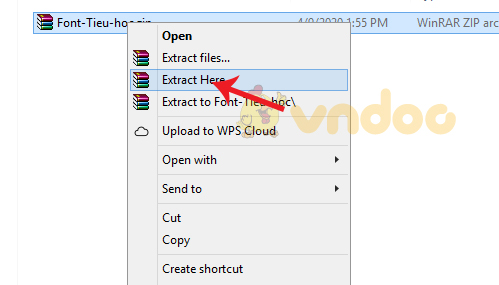
Bước 3: Sau khi giải nén xong, mở thư mục chứa bộ font chữ nhấn Ctrl A để chọn tất cả các font -> nhấn Install để cài đặt font chữ.
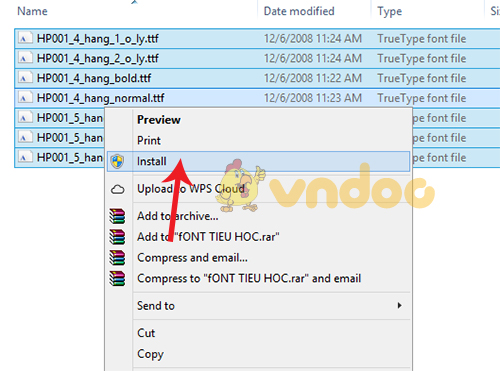
Bước 4: Copy các font chữ vừa cài đặt, mở thư mục ổ C -> Windows -> Font. Sau đó các bạn paste các font chữ vừa copy vào thu mục Font này là được.
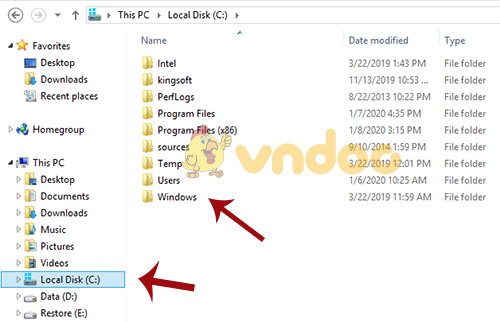
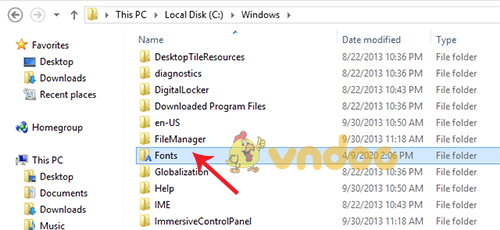
2. Cách sử dụng bộ font chữ tiểu học
Sau khi đã hoàn tất 5 bước cài đặt ở trên, bạn mở Word rồi tìm các font chữ Tiểu học. Các font chữ Tiểu học gồm HL Hoctro, HP001 4 hàng, HP001 4 hàng 1 ô ly, HP001 4 hàng 2 ô ly, HP001 5 hàng, HP001 5 hàng 1 ô ly. Bạn muốn tìm font chữ nào thì nhập font chữ đó và sẽ thấy trong danh sách font.
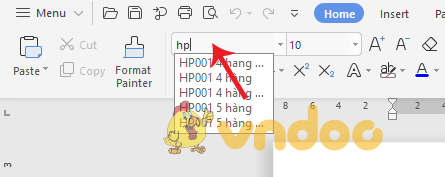
Và đây là kết quả, trông thật đẹp phải không các bạn.

3. Cách tạo ô ly bằng bộ font chữ tiểu học
Ngoài ra khi thêm các font chữ Tiểu học này người dùng có thể thêm các ký tự Tiểu học như kẻ ô ly trên Word. Nhấn vào Symbol rồi chọn More Symbols để mở khung chọn biểu tượng.
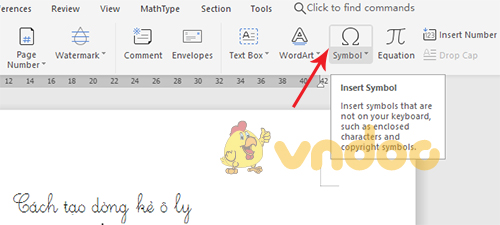 Tại phần Font bạn cũng chọn các font chữ Tiểu học và sẽ thấy các biểu tượng bên dưới -> nhấn Insert.
Tại phần Font bạn cũng chọn các font chữ Tiểu học và sẽ thấy các biểu tượng bên dưới -> nhấn Insert.
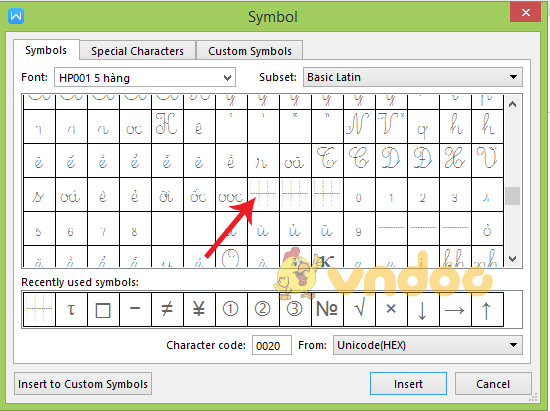
Kết quả bạn sẽ được các dòng kẻ ô ly như dưới đây.
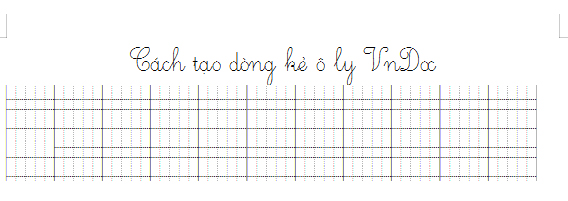 Chúc các bạn thành công!
Chúc các bạn thành công!


